Ikiwa ghafla mtumiaji wa PC anahitaji kuzindua na kuzima programu kwa ratiba, "Mpangilio wa Task" aliyejengwa ndani anaweza kukuokoa. Unaweza kupanga ratiba kwa urahisi ya ujumbe, kutuma barua, kuzindua mpango wowote. Unaweza kusoma hapa chini kile unahitaji kuzima na kuanza programu kwenye ratiba.
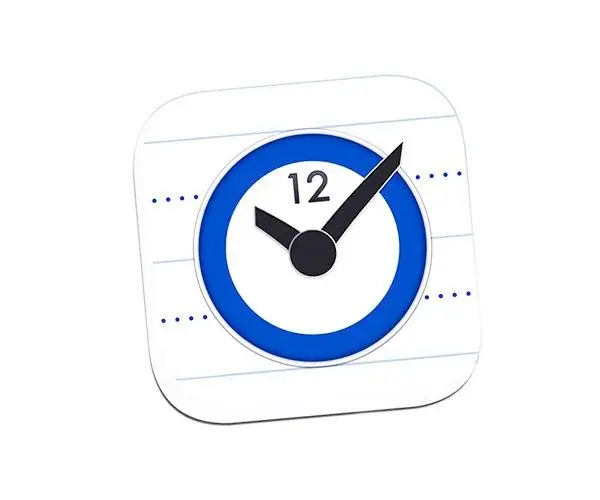
Makala ya "Mratibu wa Kazi"
Kuanza Mpangilio wa Kazi, bonyeza kitufe cha Anza kilicho chini kushoto mwa eneo-kazi. Ifuatayo, ingiza neno "kipanga" kwenye kisanduku cha utaftaji na bonyeza kitufe cha "Ingiza" (Katika toleo la Kiingereza la Windows, amri ya taskch.msc imeingizwa badala ya neno). Programu inaweza kufunguliwa kwa njia nyingine - kwa kubofya "Anza", halafu "Jopo la Udhibiti" (mtazamo wa hali ya juu), halafu "Zana za Utawala" - "Mpangaji Kazi".
Sasa angalia menyu ya Vitendo upande wa kulia wa dirisha la programu. Unaweza kuchagua kutoka kwa orodha njia kadhaa za kuunda kazi. Ya kawaida ni Unda Kazi na Unda Kazi ya Msingi. Baada ya hapo, kwenye dirisha la kuunda kazi, ingiza maelezo na jina la kazi mpya. Inawezekana pia kuamsha kazi ya "Run na haki za juu zaidi", ikiwa, kwa kweli, unahitaji haki za msimamizi kuendesha.
Kubadili kichupo cha Kuchochea, bonyeza kitufe kipya na upe tarehe, masafa na wakati wa kazi. Kuweka tarehe ya kumalizika kwa kazi hiyo, washa "Tarehe ya kumalizika muda" karibu nayo, ukitaja muda na tarehe huko.
Mara moja kwenye kichupo cha Vitendo kuunda kazi, bonyeza kitufe cha Unda. Ili programu iendane kulingana na ratiba iliyochaguliwa, kwenye orodha ya kushuka ya "Vitendo", chagua "Anza programu". Kisha bonyeza kitufe cha "Vinjari" na taja njia ya faili inayoweza kutekelezwa. Na faili, hiyo ndiyo yote.
Kutuma Barua Kupangwa
Kwa upangaji wa barua pepe uliopangwa, chagua Tuma Barua pepe kutoka kwa orodha ya kushuka kwa Vitendo. Jaza sehemu za kawaida: anwani ya barua pepe na jina, jina la mpokeaji na anwani, kichwa cha ujumbe, maandishi ya ujumbe. Tumia kitufe cha Vinjari kutaja eneo la faili iliyopakiwa, ikiwa ni lazima. Kwenye uwanja wa "smtp Server", ingiza seva yako ya barua pepe ya smtp na kisha bonyeza kitufe cha "Sawa".
Inaonyesha ujumbe uliopangwa
Ili kuonyesha ujumbe uliopangwa kwenye skrini, chagua Onyesha Ujumbe kutoka orodha ya Vitendo. Sehemu za lazima "Ujumbe" na "Kichwa". Hapa mtumiaji amesimamishwa tu na fantasy. Hii inaweza kuwa ukumbusho wa kulisha paka, kuzima jiko, tembelea wavuti fulani kwenye mtandao. Inawezekana kuweka masharti ya kazi hiyo, kufanya hivyo, bonyeza kitufe cha "Masharti". Mipangilio ya ziada inaweza kubadilishwa kwenye kichupo cha "Vigezo".
Ili hatimaye kuunda kazi, unahitaji kumaliza vitendo vyote na bonyeza kitufe cha "Sawa". Kazi iliyoundwa inaweza kubadilishwa, kufanya hivyo, chagua kazi kwenye orodha, kwenye menyu ya kulia, bonyeza kitufe cha "Mali". Kwa kubonyeza kitufe cha "Ok", mabadiliko yaliyofanywa yanahifadhiwa.
Kufuta kazi na kuanzisha tena kipanga
Ili kufuta kazi iliyopangwa, fungua Mratibu wa Kazi, chagua kazi inayohitajika kutoka kwenye orodha, na bonyeza kitufe cha Futa kwenye menyu ya kulia. Kuanza kipanya wakati Windows inapoanza, chagua Zana za Usimamizi katika Jopo la Kudhibiti, halafu Huduma. Katika orodha, fungua "Mratibu wa Kazi", bonyeza mara mbili juu yake, kwenye kichupo cha "Jumla" weka aina ya kuanza kwa "Auto", kutumia mabadiliko, bonyeza "OK".






